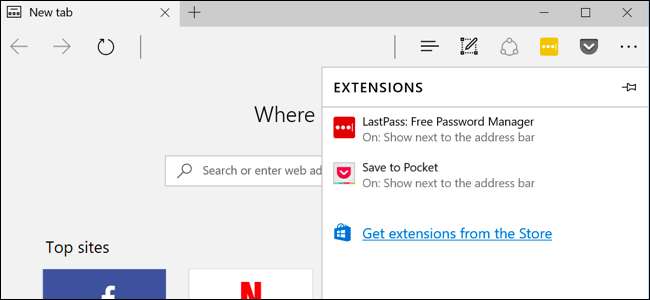
A Microsoft Edge végül támogatja a böngészőbővítményeket a Windows 10 évfordulós frissítésének köszönhetően. Az Edge kiterjesztések már elérhetők a Windows Store-ban, bár kezdetben csak néhány elérhető.
A Microsoft kiad egy olyan eszközt is, amely könnyen átalakíthatja a meglévő Chrome kiterjesztéseket Edge kiterjesztésekké, mivel a kettő nagyon hasonló. A Firefox új kiterjesztési keretrendszere hasonló lesz a Chrome-hoz is.
Bővítmények telepítése a Microsoft Edge-be
ÖSSZEFÜGGŐ: A Windows 10 évfordulós frissítésének újdonságai
Bővítmények telepítéséhez a Microsoft Edge programba nyissa meg az Edge böngészőt, kattintson vagy koppintson az ablak jobb felső sarkában található menü gombra, és válassza a „Bővítmények” lehetőséget.
Ha nem látja a Bővítmények opciót a listában, akkor még nem frissített a Windows 10 évfordulós frissítésére.
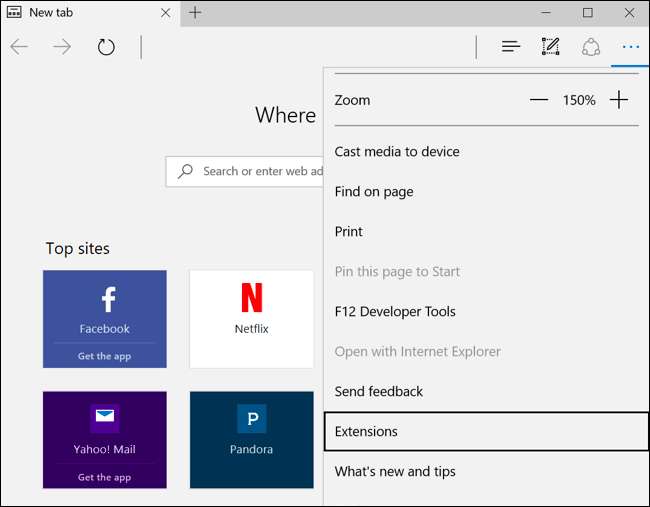
Megjelenik a Bővítmények panel, amely felsorolja az összes telepített bővítményt. Kattintson vagy koppintson a „Bővítmények beszerzése az áruházból” elemre, és megnyílik a Windows Store egy speciális oldallal, amely felsorolja az összes elérhető Edge kiterjesztést.
A Windows 10 Anniversary Update kiadásától kezdve az áruház jelenleg az Adblock, az Adblock Plus, az Amazon Assistant, az Evernote Web Clipper, a LastPass, az egér gesztusok, az Office Online, a OneNote Web Clipper, az oldalelemző, a Pin It Button (a Pinterest számára), a Reddit kínálja Enhancement Suite, Save to Pocket és Translate a Microsoft Edge kiterjesztésekhez.

Bővítmény letöltéséhez válassza ki a listából. Kattintson a bővítmény oldalán található „Ingyenes” gombra a letöltéshez.
A Windows Store letölti a kiterjesztést a számítógépére, és automatikusan telepíti az Edge-be. Amikor elérhető bármilyen frissítés, azokat automatikusan letölti és telepíti a Windows áruházon keresztül.
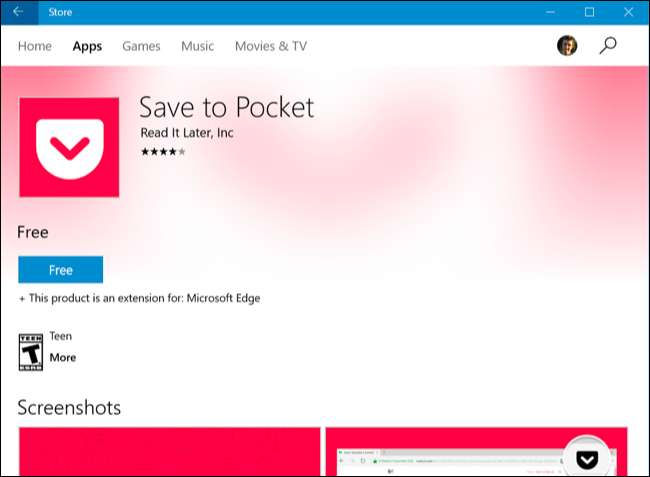
Menjen vissza a Microsoft Edge-hez, és megjelenik egy előugró ablak, amely megkérdezi, hogy engedélyezi-e a bővítményt és az ahhoz szükséges engedélyeket. Kattintson vagy koppintson a „Bekapcsolás” elemre a bővítmény engedélyezéséhez.
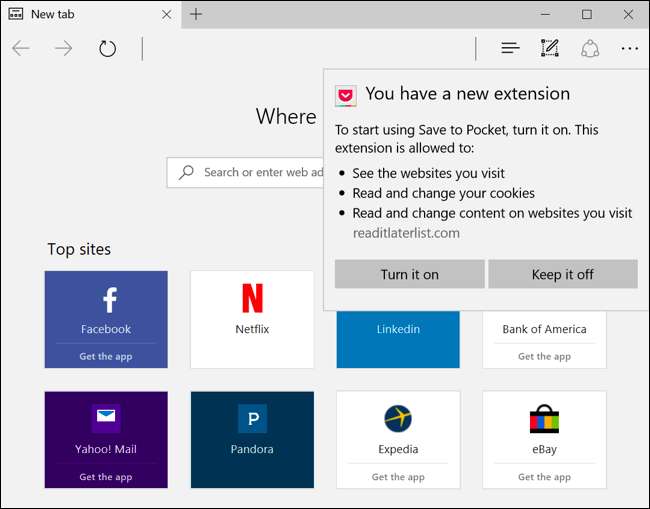
A kiterjesztések használata, konfigurálása és eltávolítása
A kiterjesztés megjelenik az Edge menüjében, így egyszerűen megnyithatja a menüt, és megérintve aktiválhatja az aktuális oldalon.

A könnyebb hozzáférés érdekében kattintson a jobb gombbal, vagy tartsa lenyomva a menü ikont, és aktiválja a „Megjelenítés a címsáv mellett” lehetőséget. Megjelenik az Edge eszköztárában minden más ikonnal együtt, így egy kattintással hozzáférhet.
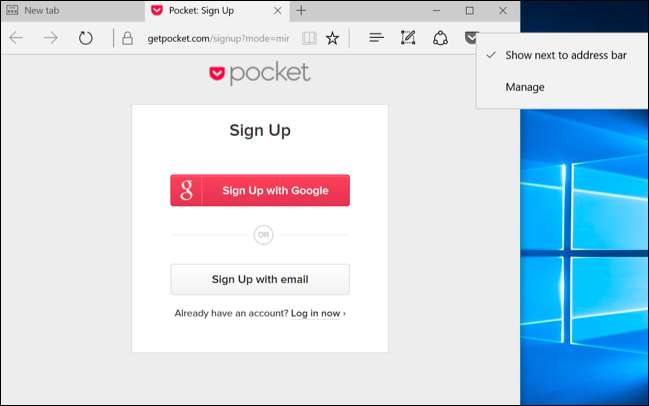
További lehetőségekért kattintson a jobb gombbal vagy tartsa lenyomva a bővítmény ikonját vagy menüpontját, és válassza a „Kezelés” lehetőséget. Megnyithatja a Bővítmények ablaktáblát is a menüből, és a panel eléréséhez kattintson vagy érintse meg a bővítmény nevét.
Itt láthatja a bővítmény összefoglalóját, egy linket az áruház értékeléséhez és felülvizsgálatához, valamint információkat az Edge működéséhez szükséges engedélyekről.
A kiterjesztés konfigurálásához kattintson itt az „Opciók” gombra. A bővítmény eltávolítása nélküli letiltásához állítsa a csúszkát a neve alatt „Ki” értékre. A bővítmény eltávolításához kattintson az „Eltávolítás” gombra.

Kattintson az „Opciók” gombra, és az Edge megnyit egy oldalt, amely az adott kiterjesztéshez tartozó opciókkal rendelkezik, így tetszés szerint konfigurálhatja a kiterjesztést. Konfigurálja az opciókat, majd zárja be a böngésző lapot, ha végzett.
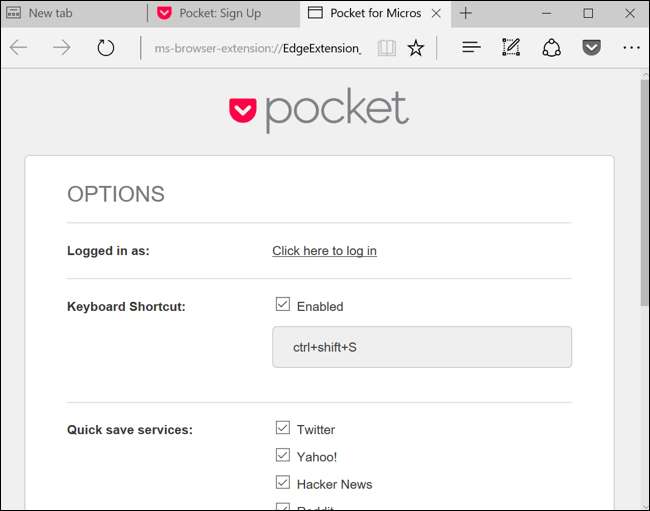
A Microsoft nagy lendülettel indítja az Edge kiterjesztésű ökoszisztémáját azzal, hogy megkönnyíti a fejlesztők számára a meglévő Chrome-kiterjesztések áthelyezését. Sok további Edge böngészőbővítmény hamarosan útnak indul.






